Google は音声アシスタント アプリケーションを更新し、Android ホーム画面に、最も頻繁に (毎日でも) 使用するルーティンへのショートカットを配置できるようにしました。この非常に実用的な機能は、特定のデバイスですでに利用可能です。これを見つけて有効にする方法は次のとおりです。
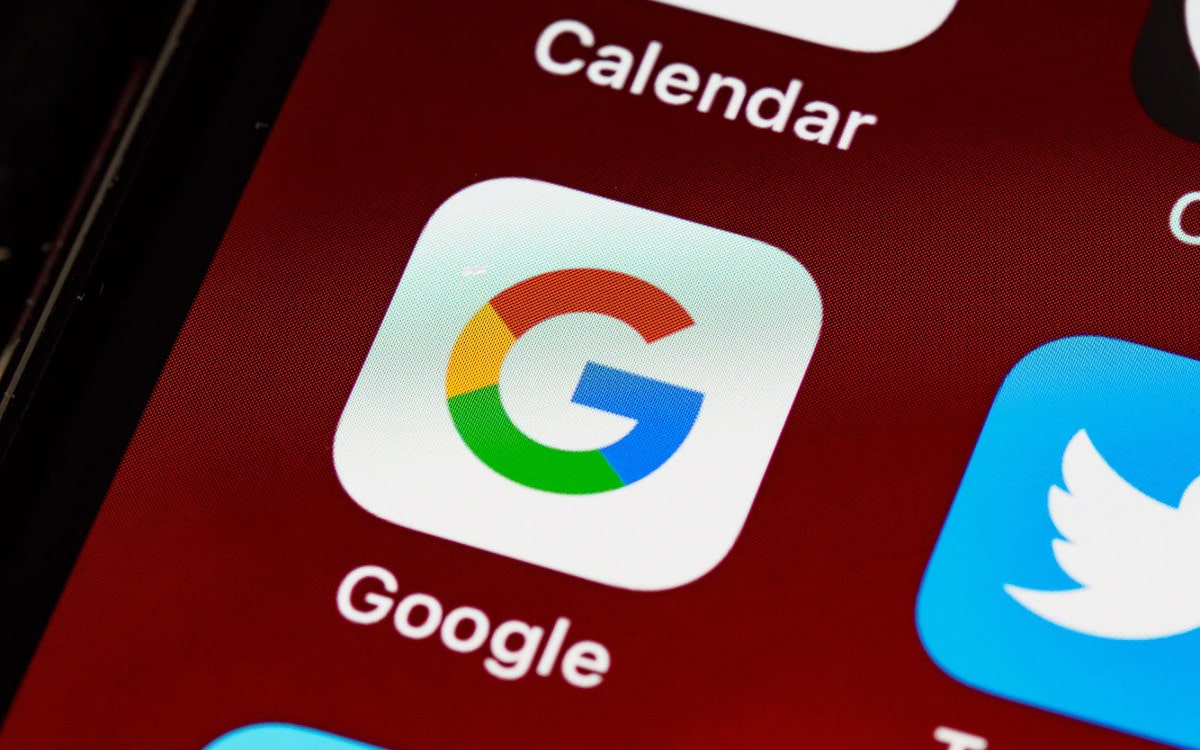
2018 年、開発者専用の年次カンファレンス中に、Googleはアシスタントの「ルーティン」を含むAndroid 10の新機能を発表した。それは、大まかに言えば、有名な Siri ショートカットの Android バージョン同年の WWDC 中に Apple によって発表されました。デジタル ウェルビーイング ツールと同様、両社は同時に同じアイデアを持っていました。
こちらもお読みください –Google マップ、ついにスマートフォンのフォト センサーを使ってストリート ビューを自分で改良できるようになりました
アシスタント ルーチンの目的は次のとおりです。日常業務を自動化する。実行するアクションを選択するのはあなたです。また、ルーチンをいつ開始するか、どのくらいの頻度で開始するかを選択します。これは自動タスクの完全かつ複雑なシステムであり、まさにタスクの退屈さを軽減することを目的としています。
ただし、システムは比較的洗練されていますが、一部のタスクは自動的に起動できません。これを行うには、Google アシスタントを起動して、次のような文を言う必要があります。OK Google、このルーティンを始めて» または、部屋に一人ではない場合 (そして、他の人がいる中で仮想アシスタントと話すのが難しい場合)、対話フィールドにルーチンの名前を入力します。これをさらに簡単にするために、Google は次のことを可能にする機能を開発しました。ルーチンへのショートカットを作成する。
このためには、これ以上簡単なことはありません。ショートカットを作成するために必要な手順は次のとおりです。
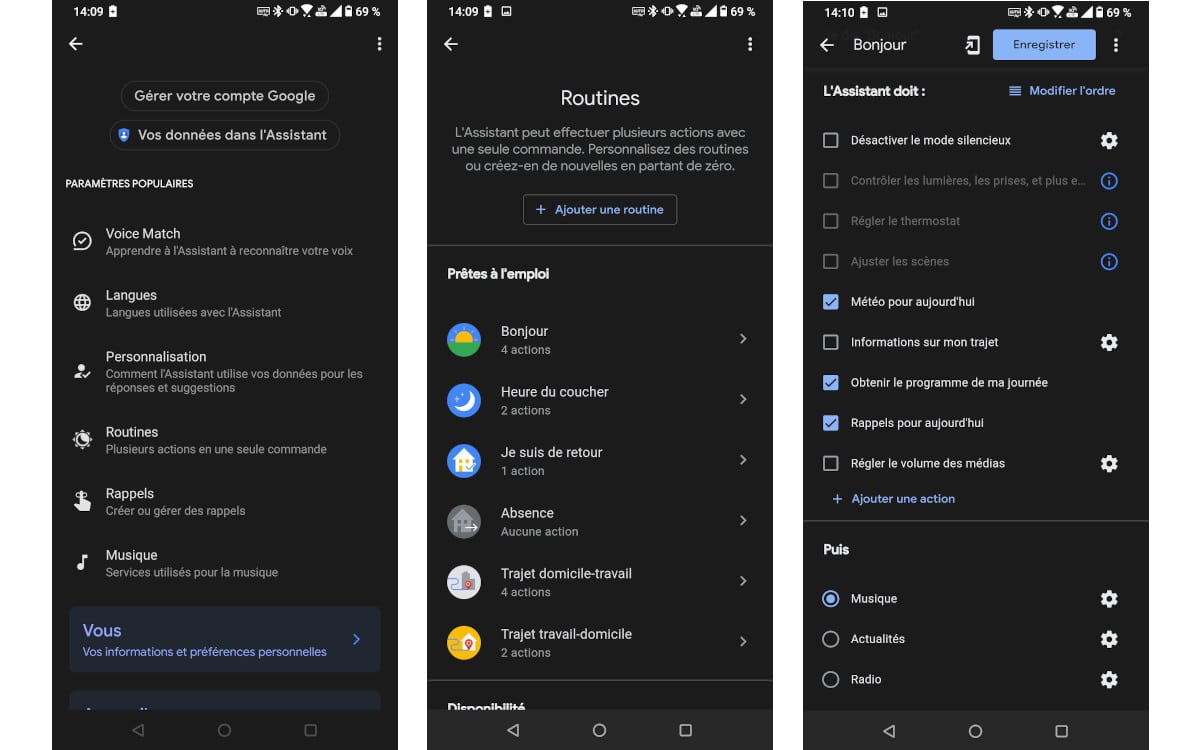
- 目覚めるアシスタント仮想キーを長押しすることで「家» Android から (キーフレーズなど、お好みの方法で)OK Google)
- 掴む(または言う)」Googleアシスタントの設定» インタラクションフィールド内
- このキーフレーズによりダイアログが開き、Google アシスタント設定ページへのリンクが表示されます。タップその上
- タップ表示されるメニューの「ルーティン」について
- 選ぶショートカットが必要なルーチンそれをタップすると
- この新しいメニューでは、画面の上部を見てください。スマートフォンの画面と矢印が付いたアイコンが「」の横にあります。E登録しない»。押してください
- 自動的に追加をクリックします(またはアイコンを長押しして、配置する場所を選択します)。それで !
- ホーム画面上のすべてのアイコンと同様に、ルーティンのショートカットも自由に位置を変更できます


![[解決済み] すべてのストックROMが動作しません!](https://yumie.trade/statics/image/placeholder.png)
